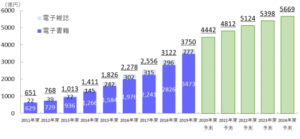こんにちは。
この記事では日本の電子書籍サービス最王手の【Kindle】について解説していきます。
電子書籍サービスの利用率は年々増加しており、その機能や使いやすさ、コスパも併せて向上してきています。
その中でも【Kindle】は買い切りサービスにおいてNo,1の利用率です。使いやすさも良く、難しい設定などもありません。
安心しておすすめできる電子書籍サービスの一つです。
【Kindle】はAmazonのアカウント登録(無料)などを含めても、所要時間5分程度のかなり簡単な作業で利用を開始できます。
またその作業のみで無料サンプルなどを読むことができるので、少しでも利用を考えている方はお試し感覚で利用してみてください。
それではお試し利用の方法など細かい解説をしていきます。
(お試し利用や【Kindle】利用の流れのみを知りたい方は3.【Kindle】の仕組みをご覧ください)
【Kindle】は買い切りサービスにおいて利用率NO,1!!
まずはじめに言わせていただきたいことは、電子書籍利用を迷っている方には【Kindle】に限らず電子書籍をとりあえず試してみてほしいということです。
電子書籍の便利さ、物足りなさなどの長所と短所を天秤にかけ電子書籍利用を決断してみてください。個人的な意見ですが、多くの人が電子書籍の便利さに惹かれ利用を決断することになると予想しています。
それだけ電子書籍サービスは便利で読書の機会・タイミングを大幅に増やしてくれます。
電子書籍の利用率は年々増加傾向にあり、これからも増加し続けていくことが予想されています。
その中でも業界No,1シェアを誇っているのがAmazonが提供する電子書籍サービスである【Kindle】です。
上記グラフの出典もとのインプレス総合研究所さんのページに電子書籍サービス別の利用率ランキングも載っているので気になる方は参考にしてください。
電子書籍サービスには大きく分けて以下の3種類があります
・買い切り制:本屋で購入するのと同じように自分の読みたい本にのみ料金を支払って購入
・定額制(ポイント購入):月額などで一定額を支払いポイントをもらい、そのポイントで購入(ポイントはこつこつ貯めることも可能)
・定額制(読み放題):月額などで一定額を支払うと契約期間中、自由に何冊でも読める
【Kindle】は買い切り制になります。基本的に”不特定多数の作品をできるだけたくさん読みたい”、”こつこつポイントを貯めて無料で少しづつ読みたい”という方でなければ、買い切り制がおすすめです。
【Kindle】はこんな方におすすめ
【Kinde】がお勧めな方はAmazonのサービスを多く利用している方と言えます。
私は複数の電子書籍サービスを試してみました。
私がお勧めする電子書籍サービスは【Kindle】/【楽天kobo】/【BookLive】/【ebookjapan】/【honto】/【U-NEXT】/【まんが王国】/【シーモア】の8社になりますが、
正直どのサービスも、作品数(取り扱っている作品)・リーダーアプリの使用感・お得度に大差はないと言えます。
作品数(取り扱っている)に関しては、メジャーな作品については大差はありません。ランキングに入ってくる作品であればどのサービスでも取り扱っているでしょう。
ニッチな作品を多く読むという方は一度各サービスのウェブサイトで検索してみて調べる必要があるかもしれません。
リーダーアプリについては個人の好みの差はあるかもしれませんが、大きな違いはないと言えます。
多少こだわりたい方は気になるサービスのリーダーアプリをダウンロードして無料作品などで試してみるのもいいでしょう。
以上のように私個人的には上記8サービスのような大手サービスであれば、多少の差はあっても確実にこのサービスが優秀と言えるほどの大差はありません。
そうなると【Kindle】をお勧めする重要ポイントはAmazonポイントが貯まる・使えることという結論になります。
Amazonのサービスを日頃利用している方の第一候補は【Kindle】だと言えるでしょう。
また何度も言っていますが各サービス、そのサービス内容に大差はありません。この記事を読んで”それなら【Kindle】にしよ!”という決め方でもまったく問題ありません。
【Kindle】の仕組みを解説
冒頭で述べた通り、【Kindle】の作品を購入・無料ダウンロードして読み始めるまでに数分しか必要ありません。
これまで“よく解らない”、“面倒くさい”と思っていた方にもぜひ一度試して頂きたいです。
step
1リーダーアプリをダウンロードする
まずはAppストアから【Kindle】アプリをダウンロードしましょう。もちろん無料です。
step
2Amazonのアカウント登録をする(無料)
アプリをダウンロードしたら早速開いてみましょう。言語設定の後に登録画面になります。
Amazonのアカウントを持っている場合は「既存のAmazonアカウントに登録」からログインできます。
アカウントを持っていない場合は「アカウントの新規作成」からアカウント登録→ログインという流れになります。
記入事項は国/名前/Eメールアドレス/パスワードの4つだけです。
step
3アマゾンのウェブサイドで書籍を購入
または無料作品をダウンロード
アカウントに登録できたら、Amazonのウェブサイトで書籍を購入しましょう。
(決済方法はカード払い/キャリア決済(携帯料金と合算で支払)/Amazonギフト券などがあります。)
購入の際に、住所登録を求められますが、請求書などが送付されることはありません。
始めAmazonの検索ページは電子書籍含をめた全商品が検索・表示されるようになっています。
右上の設定ボタン→すべてのカテゴリー→Kindle本&電子書籍リーダー→Kindle本で電子書籍のみ表示されるようにすることができます。
ウェブサイトでの購入、または無料作品をダウンロードしたらアプリを開いてみましょう。購入した作品が反映され読むことができます。
【kindle】の専用端末を利用する場合は、端末を購入→電源onでstep2から進められます。
【Kindle】の無料作品はこのボタンからチェックすることができます。
あわせて【Kindle】専用端末もご紹介させて頂きます。
専用端末はブルーライトを極限まで抑え目に優しく、睡眠への影響も和らげてくれます。
そして何より画面が大きく読みやすいですね。
【Kindle】では1つのアカウントにつき6台まで共有が可能なので、家でゆっくり読みたい時は専用端末で、移動中や隙間時間で読む時はスマホでと使い分けることができます。
まとめ
以上『電子書籍サービス【Kindle】を細かく解説|メリット・デメリット・他社との比較|電子書籍を始めよう!』について解説しました。
利用率もどんどんあがり、使いやすさやサービス内容もどんどん向上されていく電子書籍。
設定や使い方が難しそうと避けていた方も多いと思いますが、やってみれば意外と簡単です。
私は電子書籍利用のおかげで読書量も激増し、もう紙版には戻れないと思っています。
電子書籍利用を迷っているにはぜひ一度お試しで良いので利用してみてほしいです。
最後まで読んで頂きありがとうございます。